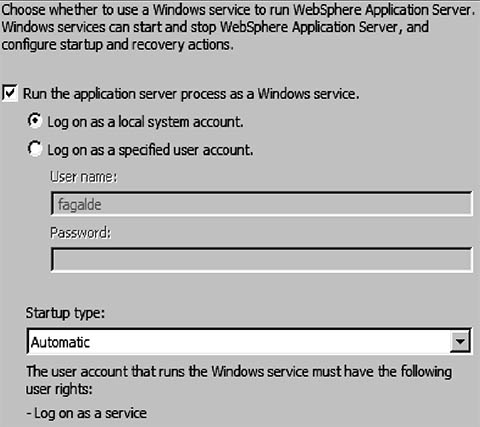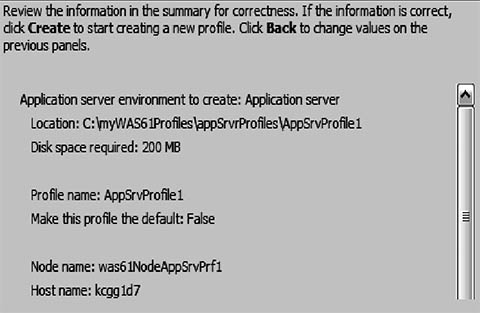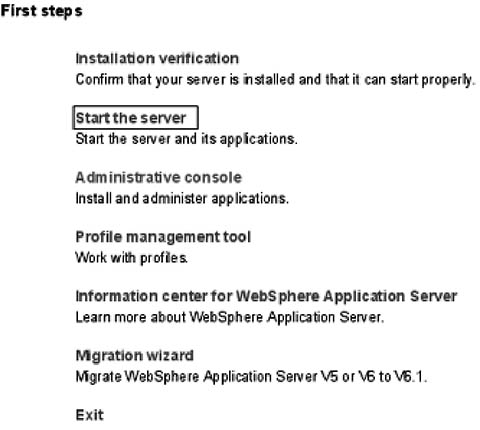Запишите два порта. Возможно, вам потребуется для будущих операций значения номеров следующих портов:
• Порт SOAP-коннектора: если вы планируете интегрировать данный узел в администратор развертывания с помощью административной консоли, вам потребуется этот номер порта. К этому же порту вы подключаетесь при использовании скриптового интерфейса wsadmin.
• Порт административной консоли: вам нужно знать этот порт, чтобы иметь доступ к административной консоли. Когда вы включаете систему безопасности, вам потребуется указать параметр Administrative console secure port (Защищенный порт административной консоли).
9. В системах Windows вы можете запускать сервер приложений как службу. Это дает возможность автоматически запускать сервер приложений при запуске системы. Если вы хотите запустить процесс как службу Windows, установите флажок и введите учетную запись и тип запуска. См. рис. 3.15.
Обратите внимание, что в окне перечислены права, которыми должен обладать выбранный идентификатор. Если таких прав у идентификатора нет, мастер добавит их автоматически.
Нажмите Next (Далее).
10. Мастер даст вам возможность дополнительно создать определение Web-сервера, как показано на рис. 3.16. Этим определяется Web-сервер, внешний по отношению к WebSphere Application Server. Вы можете управлять конфигурационными файлами плагинов Web-сервера и, в некоторых случаях, управлять Web-сервером. Если вы не инсталлировали Web-сервер или хотите сделать это позже, вы легко сможете осуществить это с помощью административной консоли.
Рис. 3.15. Создание профиля сервера приложений: запуск как службы Windows
Рис. 3.16. Создание профиля сервера приложений: создание определения Web-сервера
11. Просмотрите еще раз заданные опции и нажмите Next (Далее), чтобы создать профиль. См. рис. 3.17.
Рис. 3.17. Создание профиля сервера приложений: окончание
В этом последнем окне дается информация об успехе или неудаче при создании профиля. Если возникают ошибки, просмотрите журнал, который находится в файле:
<дир_was>/logs/manageprofiles/<дир_профиля>_create.log
Обратите внимание, что для того, чтобы разблокировать журнал, вам нужно нажать в окне кнопку Finish (Готово).
Журналы отдельных операций можно найти в директории <дир_профиля>/logs
12. Нажмите Finish (Готово), чтобы закрыть мастер, и запустить приложение First Steps (Первые шаги), показанное на рис. 3.18.
Рис. 3.18. Меню First Steps (Первые шаги) сервера приложений